Mit der Möglichkeit, Foto-, Musik- und Videodateien von der Mac-Festplatte und verschiedenen Speichermedien wiederherzustellen, ist Leawo Photo Recovery für Mac genau die richtige Wahl, um Dateien verloren, gelöscht, formatiert oder beschädigt zurück zu retten. Es unterstützt HFS+, FAT16/32, NTFS/NTFS5-Dateisysteme, so dass Sie in der Lage sind, die Wiederherstellung von Dateien auf jedem Dateisystem mit Leichtigkeit durchzuführen. Darüber hinaus können Sie die Dateien, die Sie wiederherstellen möchten, durch ein umfassendes Scannen der Dateien vollständig analysieren. Und die Vorschaufunktion für Bilddateien bietet Ihnen großen Komfort bei der Dateiauswahl zur Wiederherstellung. Einfache Fotowiederherstellung, Musikwiederherstellung und Videowiederherstellung mit dieser Mac Photo Recovery Software.
Nach der Installation und dem Start dieses Photo Recovery für Mac auf Ihrem Mac PC sehen Sie die Hauptschnittstelle mit drei Wiederherstellungsarten: Foto, Musik und Video. Sie können einen oder zwei oder drei Typen wählen, um die Wiederherstellung der Dateien zu erreichen. Hier nehmen wir zum Beispiel Photo Recovery.
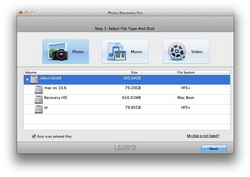
Klicken Sie auf "Foto" in der Hauptschnittstelle. Verbinden Sie Ihr Speichermedium mit dem Mac und wählen Sie dann ein Laufwerk für die Wiederherstellung von Mac-Festplatten oder Speichermedien aus. Wenn das Kontrollkästchen "Nur gelöschte Dateien scannen" aktiviert ist, werden nur die verlorenen Fotodateien ausgewählt.
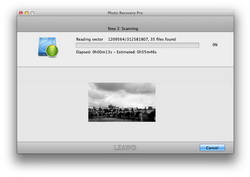
Nachdem Sie im vorherigen Schritt auf die Schaltfläche "Weiter" geklickt haben, gelangen Sie in den Bereich Scannen von Fotodateien. Diese Software wird Dateien für Sie intensiv prüfen. Sie können während des Scannens eine Vorschau auf diese Fotodateien erhalten.
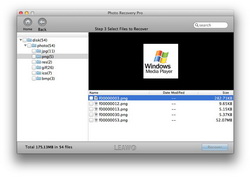
Nach dem Scannen erhalten Sie eine Liste der Fotodateien in verschiedenen Formaten. In diesem Schritt können Sie sich auch eine Vorschau der Fotos ansehen. Treffen Sie eine Auswahl der gewünschten Bilddateien und klicken Sie dann auf die Schaltfläche "Wiederherstellen", um die Fotowiederherstellung zu starten. Sie müssen einen Pfad wählen, um die wiederhergestellten Fotos zu speichern. Es wird empfohlen, sie auf einem anderen Laufwerk zu speichern, um ein Überschreiben zu vermeiden.
Wenn Sie in die Hauptschnittstelle gelangen, sind Sie in der Lage, Fotowiederherstellung, Musikwiederherstellung und Videowiederherstellung durchzuführen. Und Sie können zwei Dateiwiederherstellungstypen gleichzeitig wählen oder alle drei Dateiwiederherstellungstypen auf einmal realisieren. Hier nehmen wir zum Beispiel Musik wiederherstellen.
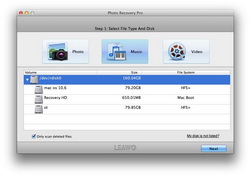
Klicken Sie auf die Option "Musik" und wählen Sie eine Festplatte auf Ihrem Mac oder Speichergerät zum Scannen aus. Wenn Sie "Nur gelöschte Dateien scannen" aktivieren, scannt dieses Programm nur die verlorene Musik für Sie. Wenn Sie die Option "Nur gelöschte Dateien scannen" deaktivieren, werden alle Songs und Audiodateien gescannt.
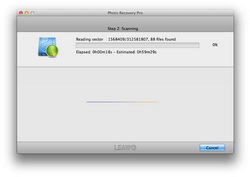
Wenn Sie im obigen Schritt auf die Schaltfläche "Weiter" klicken, wechselt sie zum nächsten Schritt, wo Sie Ihre verlorenen oder alle Audiodateien gründlich scannen können.
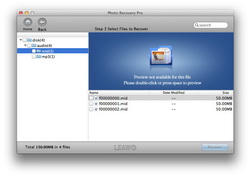
Dann werden Musikdateien gescannt. Nehmen Sie die Dateien, die Sie wiederherstellen möchten und klicken Sie auf die Schaltfläche "Wiederherstellen", um Musikdateien wiederherzustellen. Um das Problem zu vermeiden, dass Musikdateien überschrieben werden, sollten Sie die wiederhergestellte Musik besser auf einem anderen Laufwerk speichern.
Mit diesem Programm können Sie Foto-, Musik- und Videodateien gleichzeitig wiederherstellen, und Sie können auch den gewünschten Dateityp wiederherstellen. Hier nehmen wir zum Beispiel Video wiederherstellen.

Wählen Sie "Video" auf der Hauptschnittstelle und wählen Sie ein Volume oder eine Festplatte für die Videowiederherstellung auf der Mac-Festplatte oder dem Speichergerät. Klicken Sie auf die Schaltfläche "Weiter" und gehen Sie zum Scannen. So scannen Sie nur gelöschte Videos oder alle Videos, bei denen "Nur gelöschte Dateien scannen" aktiviert oder deaktiviert ist.
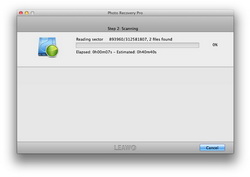
Die Photo Recovery für Mac scannt Videodateien für Sie in diesem Schritt ausführlich. So können Sie die Videos auf eine tiefe Weise analysieren.
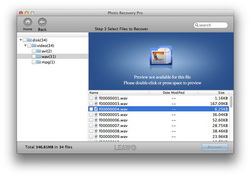
Schließlich werden in diesem Schritt die gefundenen Videos präsentiert. Nehmen Sie die Videos, die Sie wiederherstellen möchten. Starten Sie die Videowiederherstellung, indem Sie auf die Schaltfläche "Wiederherstellen" klicken. Sie müssen ein Ziel auswählen, um Dateien zu speichern. Es wird empfohlen, die wiederhergestellten Videodateien auf einem anderen Laufwerk zu speichern! Andernfalls könnten die verlorenen/gelöschten Videos überschrieben werden.
Size: 2.36MBVersion: V1.5.0Price: $49.99